La capacidad de enlazar documentos y recursos directamente desde Microsoft Word es una herramienta invaluable para la productividad moderna. Ya sea que estés creando un informe, un manual o simplemente compartiendo información con colegas, los hipervinculos en word te permiten conectar fácilmente a sitios web, archivos locales, correos electrónicos e incluso otros documentos dentro de tu propia aplicación. A menudo subestimados, los hipervínculos son una forma poderosa de mejorar la experiencia del usuario y facilitar el acceso a la información relevante. Este artículo te guiará paso a paso a través del proceso de crear hipervinculos en word, desde la creación básica hasta opciones más avanzadas para asegurar que puedas aprovechar al máximo esta funcionalidad. Entender cómo funciona este sistema es crucial para cualquier profesional que trabaje con documentos y necesite compartir información de manera eficiente. La habilidad de integrar enlaces dinámicos dentro de tus documentos Word no solo ahorra tiempo, sino que también mejora la claridad y el flujo de trabajo general.
Preparación Inicial: Abrir y Configurar Word
Antes de empezar a crear hipervinculos en word, es importante asegurarse de tener Microsoft Word instalado y abierto. Si aún no lo tienes, puedes descargarlo desde el sitio web oficial de Microsoft. Una vez que Word esté abierto, asegúrate de que estás trabajando en un documento nuevo o existente donde quieras insertar los enlaces. La primera etapa crucial para cualquier usuario que desee trabajar con hipervinculos en word es familiarizarse con la interfaz de la aplicación. Word ofrece una amplia gama de herramientas y funciones, pero comprender cómo acceder a las opciones específicas para crear hipervínculos es fundamental. La ubicación del menú Insertar, donde se encuentra la opción de hipervínculo, puede variar ligeramente dependiendo de la versión de Word que estés utilizando, pero generalmente está disponible en el menú principal o dentro de un submenú relacionado con la inserción de contenido. Es importante tener en cuenta que la versión de Word que utilices podría influir en la ubicación exacta de las opciones, por lo que es recomendable consultar la ayuda integrada de la aplicación si tienes alguna dificultad para encontrarla.
El Proceso Básico: Insertar un Hipervinculo Simple

El proceso fundamental para crear un hipervinculo en word es bastante sencillo y directo. Para comenzar, haz clic en el menú «Insertar» que se encuentra en la cinta de opciones superior de la aplicación. Dentro del menú Insertar, busca y selecciona la opción «Hipervínculo…» (o «Hyperlink…»). Esto abrirá un cuadro de diálogo dedicado a la creación de hipervínculos. En este cuadro de diálogo, deberás especificar la dirección web, el nombre de una carpeta o archivo que deseas enlazar. La casilla «Dirección» es donde ingresarás la URL del sitio web al que quieres enlazar; si estás creando un enlace a un archivo local (como un documento Word, una imagen o un archivo PDF), deberás indicar la ruta completa del archivo en la casilla correspondiente. Una vez que hayas ingresado la dirección correcta, haz clic en el botón «Aceptar» para confirmar y guardar el hipervínculo. El texto insertado se convertirá automáticamente en un enlace funcional que podrás hacer clic para abrir la página web o acceder al archivo especificado.
Especificando la Ubicación del Archivo: Rutas de Acceso Local
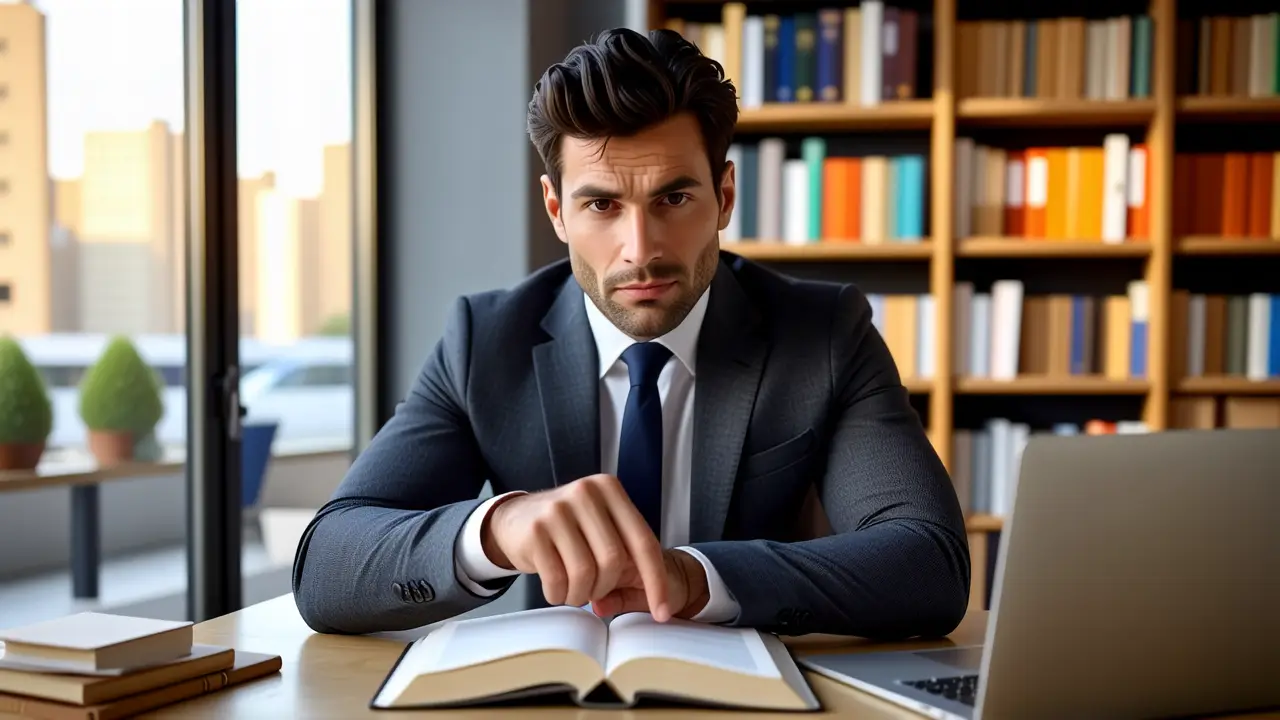
Cuando necesitas crear hipervinculos en word a archivos que no están disponibles directamente en Internet, es crucial especificar la ruta correcta al archivo. En el cuadro de diálogo «Hipervínculo…», la casilla «Archivo» te permite ingresar la ubicación completa del archivo local. Asegúrate de incluir la letra de la unidad (por ejemplo, C:), la ruta a la carpeta donde se encuentra el archivo y el nombre del archivo en sí mismo. Por ejemplo, si tu archivo está ubicado en la carpeta «Documentos» dentro de la unidad C:, deberás ingresar «C:DocumentosMiArchivo.docx». Si el archivo está en una subcarpeta, asegúrate de incluir la ruta completa a esa subcarpeta también. Una forma útil de evitar errores es utilizar el botón «Examinar…» que se encuentra debajo de la casilla «Archivo». Esto abrirá un explorador de archivos donde podrás navegar por las carpetas y seleccionar el archivo deseado. Una vez que hayas seleccionado el archivo, su ruta se completará automáticamente en la casilla correspondiente.
Personalizando el Texto del Hipervínculo: Hacerlo Más Atractivo

El texto que aparece junto al hipervinculo en word puede ser simplemente la dirección web o un nombre descriptivo del archivo. Para mejorar la legibilidad y hacer el enlace más atractivo, puedes personalizar el texto que se muestra. En el cuadro de diálogo «Hipervínculo…», encontrarás una casilla llamada «Texto». Aquí puedes ingresar el texto que deseas mostrar como enlace. Por ejemplo, en lugar de simplemente mostrar «www.ejemplo.com», podrías escribir «Visita nuestro sitio web» o «Descarga el manual completo». Esto no solo mejora la apariencia del documento sino que también proporciona una mejor indicación al lector sobre lo que sucederá cuando haga clic en el enlace. Además, puedes utilizar diferentes formatos de texto (negrita, cursiva, color) para resaltar el texto y hacerlo aún más llamativo.
Opciones Avanzadas: Tipos de Hipervínculos

Microsoft Word ofrece varias opciones avanzadas para crear hipervinculos en word que van más allá de la simple conexión a una dirección web o un archivo local. En el cuadro de diálogo «Hipervínculo…», encontrarás una pestaña llamada «Opciones». Al hacer clic en esta pestaña, podrás configurar diferentes tipos de hipervínculos, como enlaces a correos electrónicos, enlaces a documentos Word existentes y enlaces a aplicaciones externas. Por ejemplo, puedes crear un hipervínculo que abra automáticamente un correo electrónico predefinido con el destinatario y el asunto especificados. También puedes crear un enlace que abra una aplicación externa (como un navegador web o un programa de edición de imágenes) directamente desde el documento Word. Estas opciones avanzadas te permiten adaptar los hipervínculos a tus necesidades específicas y mejorar la funcionalidad del documento.
Gestionando Hipervinculos Existentes: Editar y Eliminar

Una vez que hayas insertado hipervinculos en word, es posible que necesites editarlos o eliminarlos. Para editar un hipervínculo, haz clic con el botón derecho sobre él en el documento y selecciona la opción «Editar Hipervínculo…» (o «Edit Hyperlink…»). Esto abrirá una ventana donde podrás modificar la dirección web, el texto del enlace o las opciones de visualización. Si deseas eliminar un hipervínculo, haz clic con el botón derecho sobre él y selecciona la opción «Eliminar Hipervínculo» (o «Delete Hyperlink…»). Esto removerá el enlace del documento, pero no afectará el archivo al que está enlazado. Es importante tener en cuenta que la gestión de hipervinculos es una parte fundamental del proceso de crear hipervinculos en word y te permite mantener tus documentos actualizados y relevantes.
Guardando el Documento con Hipervinculos: Formato HTML

Para asegurar que los hipervinculos en word se conserven correctamente cuando compartes o imprimes tu documento, es fundamental guardarlo en un formato compatible con hipervínculos, como HTML. Cuando guardas el documento, elige la opción «Guardar como» (o «Save As…») y selecciona el tipo de archivo «Documento HTML (*.htm; *.html)». Al guardar el documento en formato HTML, Word convertirá los hipervínculos a etiquetas que se interpretarán correctamente por cualquier navegador web o programa que abra el archivo. Si guardas el documento en un formato diferente (como .docx), los hipervínculos podrían perderse o no funcionar correctamente. Por lo tanto, es crucial elegir el formato HTML al guardar tus documentos con enlaces para garantizar la funcionalidad y la presentación deseada.













